Замразяване на операционната система на Windows за подготовка и решения за подготовка

- 4263
- 384
- Lowell Altenwerth
Всяко замразяване на компютъра по отношение на работата на неговата операционна система, независимо от тяхната продължителност, винаги предизвиква разумна отрицателна реакция на потребителите и много въпроси относно възможностите за премахване на този проблем. В тази статия ще говорим за доста проблематична ситуация, в която потребителят при инсталиране/актуализиране на операционната система Windows е изправен пред замразяване на ОС с надпис „Подготвяне на Windows“.

Решаване на проблема с задържането при инсталиране на прозорци на надписа, който се подготвя.
Причини и решения
Така че, както мнозина със сигурност знаят, надписът "Подготовка на Windows" показва последния етап на подготовка на функционирането на инсталираната/актуализирана операционна система. Съответно трябва да се разбере, че този процес наистина може да отнеме много време, особено ако самата инсталация отне повече от дузина минути. „Подготвянето на Windows“ с активен индикатор за работния процес може да отнеме час, два и три, така че първият вариант е да изчакате банално да изчакате.
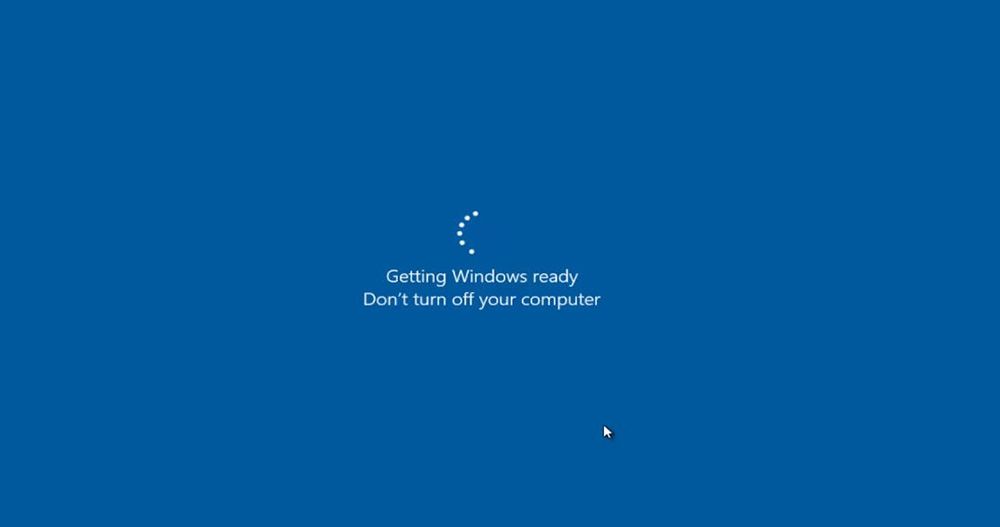
Хардуер или софтуер
Статистиката на заявките за търсене ясно показва, че в по -голямата част от случаите потребителите от други страни са изправени пред проблема и това, с което може да се свърже, все още е конкретно и неизвестно. Основните причини за замразяване на работата на подготвителния процес могат да бъдат следните точки:
- Неизправност на товарача;
- неизправност на използваното изображение на операционната система;
- проблеми в кабелната връзка, включително нестабилното захранване;
- активни мрежови процеси;
- Вина на компонентите на компютър.
Въз основа на посочените причини може да се разграничи следният алгоритъм на действията, който при определени обстоятелства ще реши проблема със замразяването.
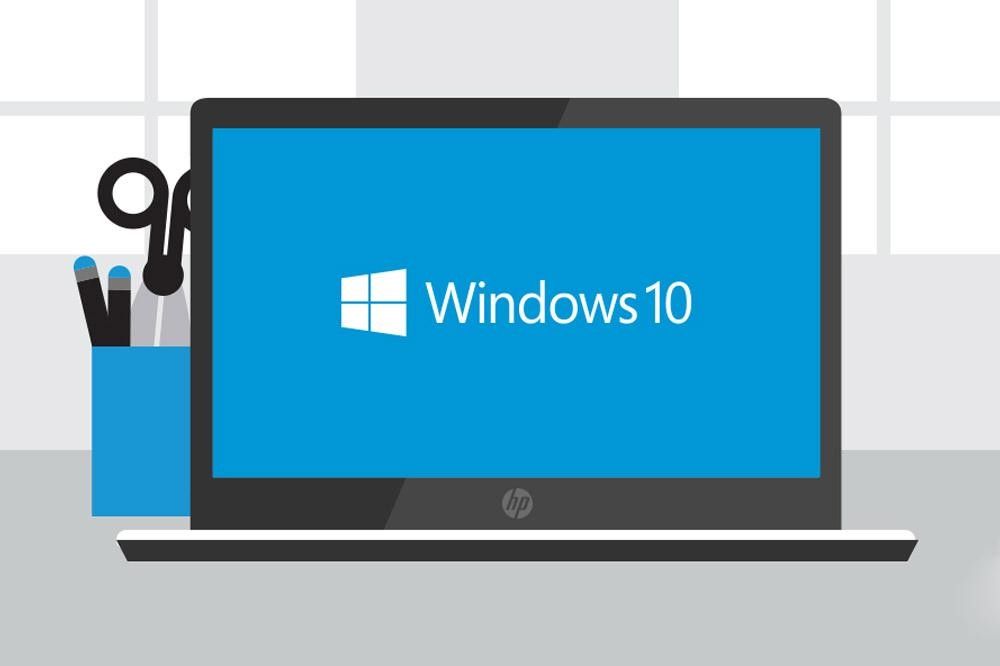
Опция 1
- Завършете компютъра, но помислете, че спирането на аварийните ситуации може да доведе до допълнителни грешки в работата на операционната система;
- Изключете всички външни устройства/информация за въвеждане, на трето -партийни устройства, високоговорители/слушалки и т.н. Д.;
- Изключете захранващия кабел или извадете батерията на лаптопа;
- Оставете де-зареждан компютър за известно време, буквално 1-2 минути;
- Свържете отново захранващия кабел/поставете батерията и върнете външната периферия, ако е необходимо, с изключение на кабела на интернет връзката.
Много хора знаят този метод на деингеризация при решаването на подобни проблеми, както в разглежданата тема.

Вариант 2
Ако има замръзване на надписа „Подготовка на прозорци“ по време на инсталирането на операционната система, трябва да вземете предвид възможните грешки във формата, както и в самата физическа среда. Следователно, като второ решение на проблема, е необходимо да се провери качеството на софтуера. Това може да стане, когато се опитвате да инсталирате операционната система на друго устройство, както и да промените зареждащото изображение на ОС от "монтажния материал" на чисто изображение или обратно. Всъщност, въз основа на факта, че разглежданият проблем няма конкретна причина и по принцип може да бъде отсъстващ или решен сам, няма сто процента работещ алгоритъм на действия, които биха довели до моменталното завършване на Инсталиране/подновяване на операционната система.
Заключение
Последното нещо, което трябва да се отбележи, е наличието на няколко съвета от потребители на тематични форуми на английски език, които се състоят в предложението за деактивиране на външни USB устройства, по -специално на мишката, и стартирайте инсталацията/актуализацията на ОС.
- « Функции и опции за синхронизиране на бележки между компютър и смартфон
- Методи за коригиране на грешка AppHangb1 »

